【本サイトではGoogleアドセンス、または、アフィリエイト広告を利用しています。】
パソコンを使ったことのある人であれば、趣味や副業でブログをやってみたい!
なんてことを一度ぐらいは考えたことあるのではないでしょうか?

でも、目の前にパソコンはあっても、実際始めるとなると、
ブログの開設には何が必要で、どういった手順で始めるのか、まったく想像もつきませんよね。
それでそのままあきらめてしまっている人がほとんどだと思います。
でも大丈夫です!皆さんが思っているよりもブログ開設は簡単です!
ここに書かれている手順通りに進めていけば、初心者でもすぐにブログを始めることができます!
ブログとは?
まず、この記事を読んでいるということは、ブログや副業に少しでも興味があるということだと思いますが、
では、そもそも、ブログって何でしょう?
他の人に説明できるでしょうか?日記みたいな?
とにかく文章を書くイメージはあると思います。
私も最初はあいまいなイメージしか持っていませんでした。

ブログとは、自分の考えや、物事に関する説明、商品の紹介など、
独自の情報をインターネット上に公開して発信する為のWebサイトのことです。
Web(ウェブ)上に情報をLog(ログ)として残すということで、
「Web+Log」からblogと呼ばれるようになりました。
ウェブ+ログ、ウェブログ、ブログ!です。
ブログを書く目的は、単純に自分の得た情報を残す為、広告など載せてお金を稼ぐ為、
自分の作った商品やサービスを宣伝する為、日記を書く為などなど、
書く人によって目的や内容がぜんぜん違ってきます。
ということで、これからブログを始める人は、開設の準備をしながら、
どんなことをブログに書きたいか、まずはイメージしておきましょう!
ブログにはどんな種類がある?
ブログの種類は大きく以下の2つに分けることができます。
いずれもメリット、デメリットがあるので、
どちらの方法を使うのか検討する前にまずはそれぞれの特徴について見ていきましょう!
WordPressブログとは?
WordPressとは、ブログを作成する為のソフトウェアのことです。
ブログなどのWebサイトを作成する為のソフトを総称してCMS(コンテンツ管理システム)と呼びますが、
WordPressもそのうちの1つです。
ということで、WordPrsssはブログのことではありません。ソフトの名前です。
WordPressを使って作成するブログをWordPressブログと呼ぶので覚えておきましょう。
また、WordPressブログの特徴として、WordPress自体は無料ですが、
インストールする環境やURLは自分で用意する必要があります。
無料ブログとは?
無料ブログとは、ブログサービスを提供するWebサイト上で作成するブログのことです。
有名な無料ブログでは、アメーバブログ、はてなブログ、FC2ブログなどがあります。
ブログを作成する環境は最初からすべて整っていて、サイトにユーザー登録するだけで無料で利用することができます。
WordPressブログと無料ブログの違いと選び方
では、WordPressブログと無料ブログ、どちらを選べばいいのか?
先ほどお話した特徴を簡単にまとめるとこんな感じです。
| ブログ | 予算 | 開設までの準備 |
|---|---|---|
| WordPressブログ | 必要 | サーバーレンタルやドメイン契約など必要 |
| 無料ブログ | 不要 | サイト登録のみ |
これだけ見ると、無料ブログの方が圧倒的に簡単そうですが、判断するのはまだ早いです!

開設の準備をすべて自分で行うだけあって、WordPressブログを選ぶメリットはこれだけ多くあります。
WordPressブログは自分の目的にあわせて自由に利用できます。
とにかく自分ですべて決めることができます。
自分の情報を好きに発信して、好きにお金を稼ぎたい、そんな中で制約があるとやりにくいですよね?
ということで、これから副業などで商品やサービスを紹介したい、広告を載せて稼ぎたいなど、
商用の目的がある人にはWordPressブログをおすすめします。

それとは別に、副業ではなく、単純に日記を書いたり、趣味で旅行の写真を載せたり、
書いた文章を人に見てもらうことをメインにする人は無料ブログがおすすめです。
なぜなら、無料ブログの方が圧倒的に準備も運用も簡単だからです。
サイトに登録すれば、すぐに記事を書き始めることができます。
WordPressブログの開設手順
それでは、さっそく今からWordPressブログを開設していきましょう!
といっても、何から始めればいいのかさっぱりだと思います。

WordPressブログを始めるには以下の手順で準備を進める必要があります。
難しいワードが並んでいますが、副業で夢をつかむ為にこれから1つ1つハードルを越えていきましょう!
WordPressブログの開設に必要なもの
ブログを開設する際は、ドメインやサーバーを管理する会社との契約を行いますが、
料金の支払い方法によって、クレジットカードや銀行口座が必要になります。
また、登録の内容によっては、メールアドレスや電話番号、
スマホによる写真撮影を利用しての認証手続きなども必要になります。
以上を踏まえて、事前に用意が必要なものは以下の通りです。
契約内容や会社によって必須ではないものもあるので、詳細は公式サイトに書かれている条件などを確認してください。
手順①:独自ドメインを取得する
ドメインとは、あなたのブログの場所を示す名前のことです。
どのWebサイトでも、「https://xxx.com」のように、URLと呼ばれるインターネット上の住所を持っています。
このURLの「xxx.com」の部分がドメインと呼ばれるものです。

では、ブログを始める時に、ドメインを勝手に決めて使っていいかというとそうではありません。
もし同じドメインを使う人がいて、複数のパソコンに設定してしまうと、
同じ住所が複数になって、どこにデータを届ければ良いのかわからなくなります。
ということで、ドメインを管理している会社に登録して取得する必要があります。
また、ドメインによって価格は様々です。
みんなに見てもらいやすいような名詞を使っているものはその分サイト運営が有利になるので、
人気で登録料が高額になったりします。
ドメインを取得できるところはいくつかありますが、「お名前.com」が有名かつ値段も安いのでおすすめです。↓↓
お名前.comのドメイン取得手順
具体的な取得方法については、公式サイトにわかりやすく説明があります!
こちらを参考にしてください。↓↓
また、お名前.comの他にも、有名どころだと以下のような会社があります。
ムームードメインも、お名前.comを運営しているGMOインターネットの会社です。
登録料や更新料などの価格やサービス内容など比較する際の参考にしてみてください。
ドメイン名の決め方
ドメイン名を決めるコツですが、以下の点に気をつけましょう!
覚えやすいシンプルなもの、または、ブログの名前から連想できるものが理想的です。
ドメインは一度決めてブログを運用し出すと、変更するのに大変手間がかかります。
せっかく覚えてもらったブログの住所も新しくリセットされるので、更新後のアクセス数にも大きく影響します。
基本的には、ドメインを一度決めたらよほどの問題がない限り変えることはないと考えて、
慎重に決めるようにしましょう。
ドメイン取得時の注意点
ドメインを取得する際に気をつけて欲しい内容として、ドメインは買い切りではないという点があります。
先ほどお話した登録料とは別に、毎年更新料がかかってくるので、
高額なものを選ぶと運用費がそれだけ必要になってきます。
ちなみに、更新料は「.com」や「.jp」などのトップレベルドメインによって決まります。
「.com」「.net」などは比較的お手頃な価格ですが、「.jp」など国コードを示すドメインは高額になってきます。

ブログの収益が上がらないと費用がプレッシャーにもなってきて、運営の継続に関わってくるので、
どうしても欲しいからと無理をして取得してしまわないように気をつけましょう。
手順②:サーバーをレンタルする
ドメインが取得できたら、その住所を設定するサーバーを準備しましょう。
その前に、サーバーって何?という方はまずこちらを読んでみてください。
自分でサーバーを買って、設置することもできなくはないですが、
手間もお金もかかる上に、かなり高度な知識が必要になってきます。
ということで、ブログを始める人は、管理も運用もお手軽なレンタルサーバーを利用しましょう!

レンタルサーバーにもいろいろありますが、
エックスサーバーが動作も安定していて有名かつお値段もお手頃なのでこちらがおすすめです。↓↓
エックスサーバーでは以下のような便利機能が利用できるので、ブログ運営で必要なことは一通りできます。
また、セキュリティ機能も整っているので、安心安全に利用可能です。
どこにするか迷ったらとりあえずエックスサーバーにしておけば間違いないです。
エックスサーバーの申し込み手順
具体的な申し込み手順についてはこちらを参考にしてください。↓↓
お名前.comと同じく、エックスサーバーでもドメインの取得ができるので、
サーバーとドメインをまとめて取得するのもおすすめです。
また、エックスサーバーには、WordPress専用のサーバーもあるので、
ご自身の目的にあわせてサービス内容や価格など比較してみてください。
とにかく値段が最優先ということであれば、以下のロリポップもおすすめです。
種類がいろいろありますが、まずは以下の点に注目して比較しましょう!
手順③:ドメインとサーバーを紐づける
ドメインとサーバーが準備できたら、サーバーの住所として、取得したドメインを設定しましょう。
つまり、ネット上から、あなたのレンタルしたサーバーをドメイン名で見つけることができるように設定するわけです。
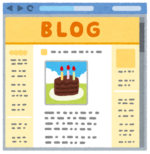
手順は以下の2つです。
お名前.comで取得したドメインと、エックスサーバーの連携を例に説明します。
【ドメインとサーバーの紐づけ手順①】
まずは、ネームサーバーをドメインに紐づけします。
ネームサーバーとは、ドメインとパソコンの場所を紐づけて管理する為のサーバーです。
パソコンは、インターネット上で端末を1つ1つ識別できるように、
IPアドレスと呼ばれる数字の住所を持っています。
また、IPアドレスは「111.222.333.444」のような形式なので、人間には覚えにくく、識別しにくいです。
そこで、IPアドレスに名前を付けることでその問題を解決しているのですが、
その対応表を管理するのがネームサーバーというわけです。
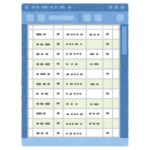
エックスサーバーでレンタルしたサーバーの管理表は、エックスサーバーが持つネームサーバーが持っているので、
取得したドメインを取り扱うネームサーバーをエックスサーバーのものに更新しておく必要があります。
簡単に言えば、ドメインのIPあどれすはここを見にいけば書いてありますよということで、
あなたのサーバーへの案内役がいる場所を設定するということです。
もっと言えば、問い合わせ先窓口とかヘルプセンターのようなイメージです。
具体的な画面操作などの設定手順は公式サイトでわかりやすく説明されているので
こちらの通り進めてください。
エックスサーバーのネームサーバー情報は以下となるので、上記設定の際に入力してください。
| ネームサーバー1 | ns1.xserver.jp |
| ネームサーバー2 | ns2.xserver.jp |
| ネームサーバー3 | ns3.xserver.jp |
| ネームサーバー4 | ns4.xserver.jp |
| ネームサーバー5 | ns5.xserver.jp |
【ドメインとサーバーの紐づけ手順②】
次に、レンタルしたサーバーに取得したドメインを紐づけします。
簡単に言えば、サーバーの住所を設定するということです。
もっと言えば、家に表札を設定するということです。
地図に住所の記載があっても、家に表札がないと見つけられないですもんね。
具体的な設定手順はこちらの公式サイトに詳しく説明があります!
以上2つの設定を行えば、サーバーとドメインが紐づきます!
設定が反映されるまでは、数時間から最大24時間程度かかるので、
ココアでも飲みながら、ブログの内容でも考えてしばらく待ちましょう!
手順④:WordPressをサーバーにインストールする
ドメインとサーバーの設定ができれば、いよいよWordPressの準備です!
まだサーバーには何も入っていない空の状態なので、WordPressをインストールしましょう。
サーバーにソフトをインストール、と聞くと難しそうなイメージですが、
エックスサーバーでは、インストールを超簡単に行うことができます!!
エックスサーバーへのWordPressインストール手順
具体的な設定手順はこちらです!
インストールが完了したら、パソコンやスマホから以下のURLにアクセスしてみましょう!
(自身のブログのURLに「wp-admin」を足したもの)
https://【ドメイン名】/wp-admin/
もし繋がらない場合は、「https」→「http」にして確認してみてください。
WordPressのログイン画面が表示されれば、ブログの開設完了です!
インストール時に設定したユーザー名とパスワードでログインすると、
ダッシュボードと呼ばれるWordPressの管理画面が表示されます!
ここからあなたのブログライフがいよいよ始まります!楽しみですね!

WordPressブログの開設 まとめ
WordPressブログについて以下説明しました。
WordPressのインストールをすると、インターネットでブログの画面を見ることができるようになるので、
夢が現実に一歩近づいたような気がしますね!
でも、これはゴールではなく、スタートです!

ブログを開設した後にも、やる事はいっぱいありますが、
引き続き記事を読み進めながら1つ1つこなしていけば大丈夫です!
ちなみに、このブログは今回ご紹介した方法と同じ手順で作成したものです。
あなたがこれから作る未来のブログを想像しながら参考にしていただければ幸いです!
収益化を目指していっしょにがんばりましょう!












